Adobe旗下有很多非常好用的办公软件,比如专业处理图片的Adobe photoshop,比如专业剪辑视频的Adobe
premiere等等。如果我们需要在Adobe
Photoshop这款软件中画空心圆环,小伙伴们知道具体该如何进行操作吗,其实操作方法是非常简单的。我们只需要借助Adobe
Photoshop中的椭圆选区工具就可以轻松实现想要的效果了。在界面左侧找到并点击椭圆选区工具后按住shift键可以绘制得到圆,在上方菜单栏设置为“从选区减去”后再次使用同样的方法汇绘制一个小一点的圆就可以了。接下来,小编就来和小伙伴们分享具体的操作步骤了,有需要或者是感兴趣的小伙伴们快来和小编一起往下看看吧!
第一步:打开PS,新建空白画布或者导入一张素材图片;
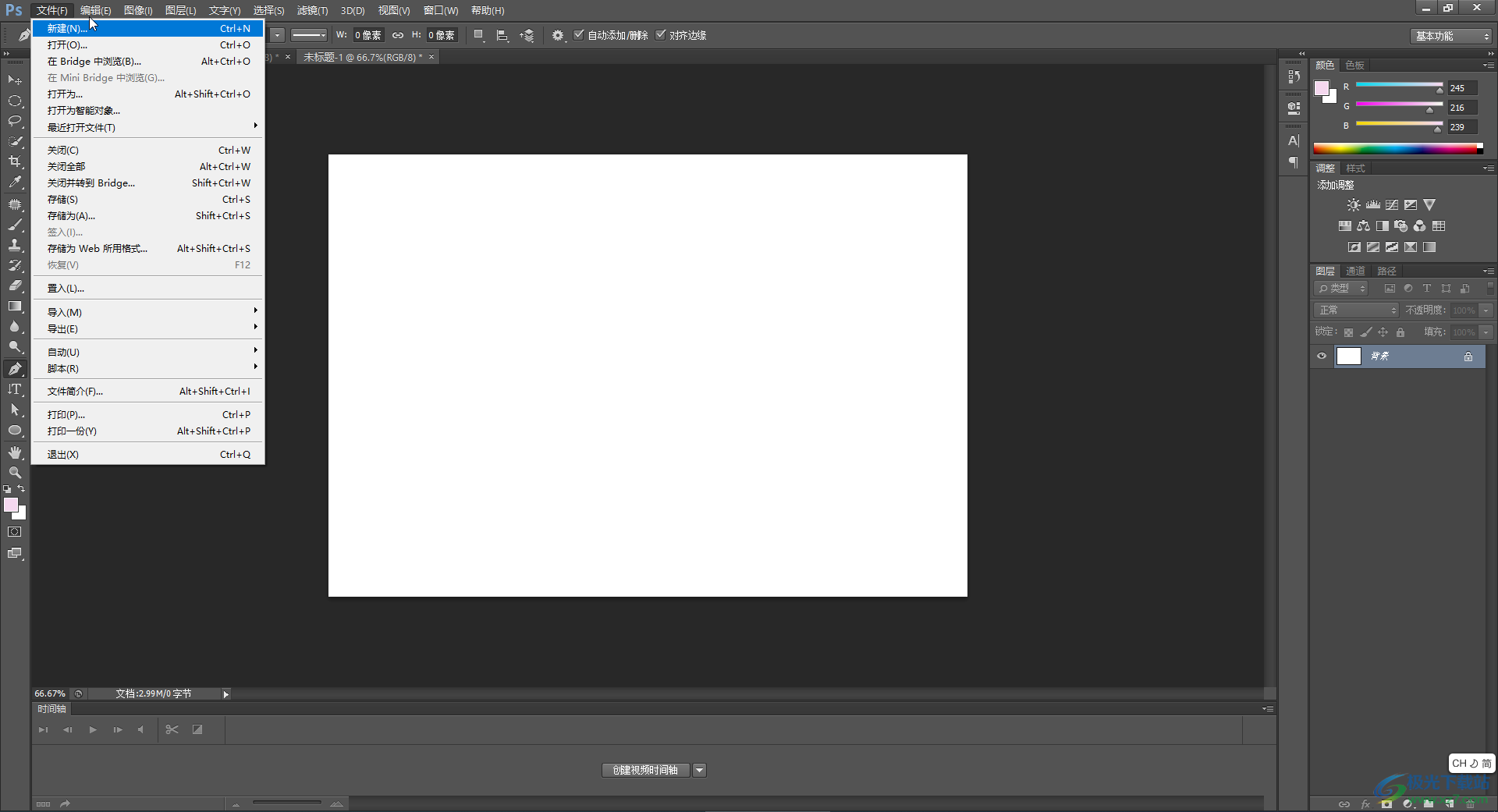
第二步:在界面左侧长按图标后在子选项中找到并点击“椭圆选框工具”;
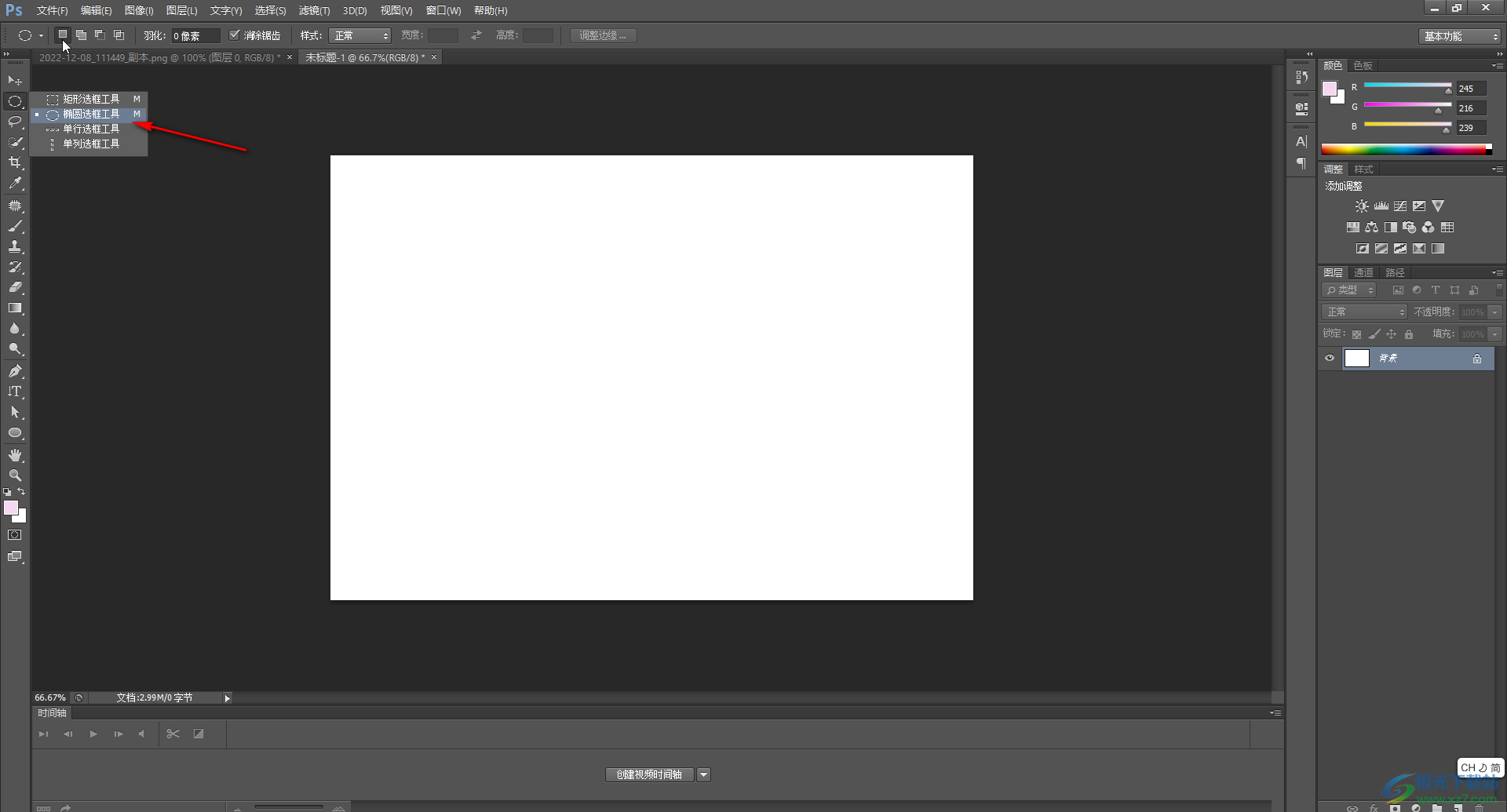
第三步:按住是shift键的同时拖动鼠标左键绘制一个圆形;
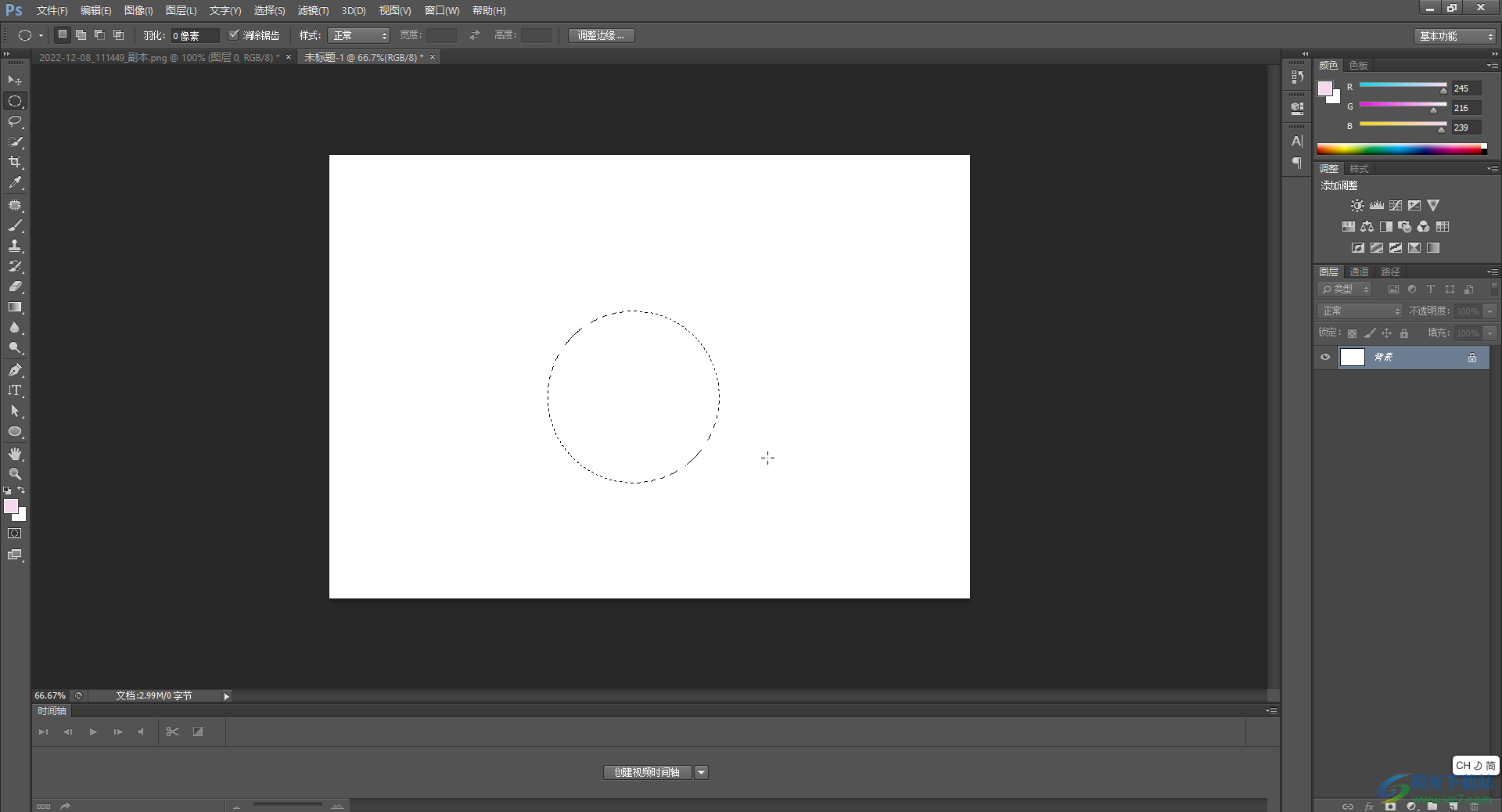
第四步:在上方功能区中点击切换到“从选区减去”,然后在刚才的圆形中绘制一个小一点的圆;
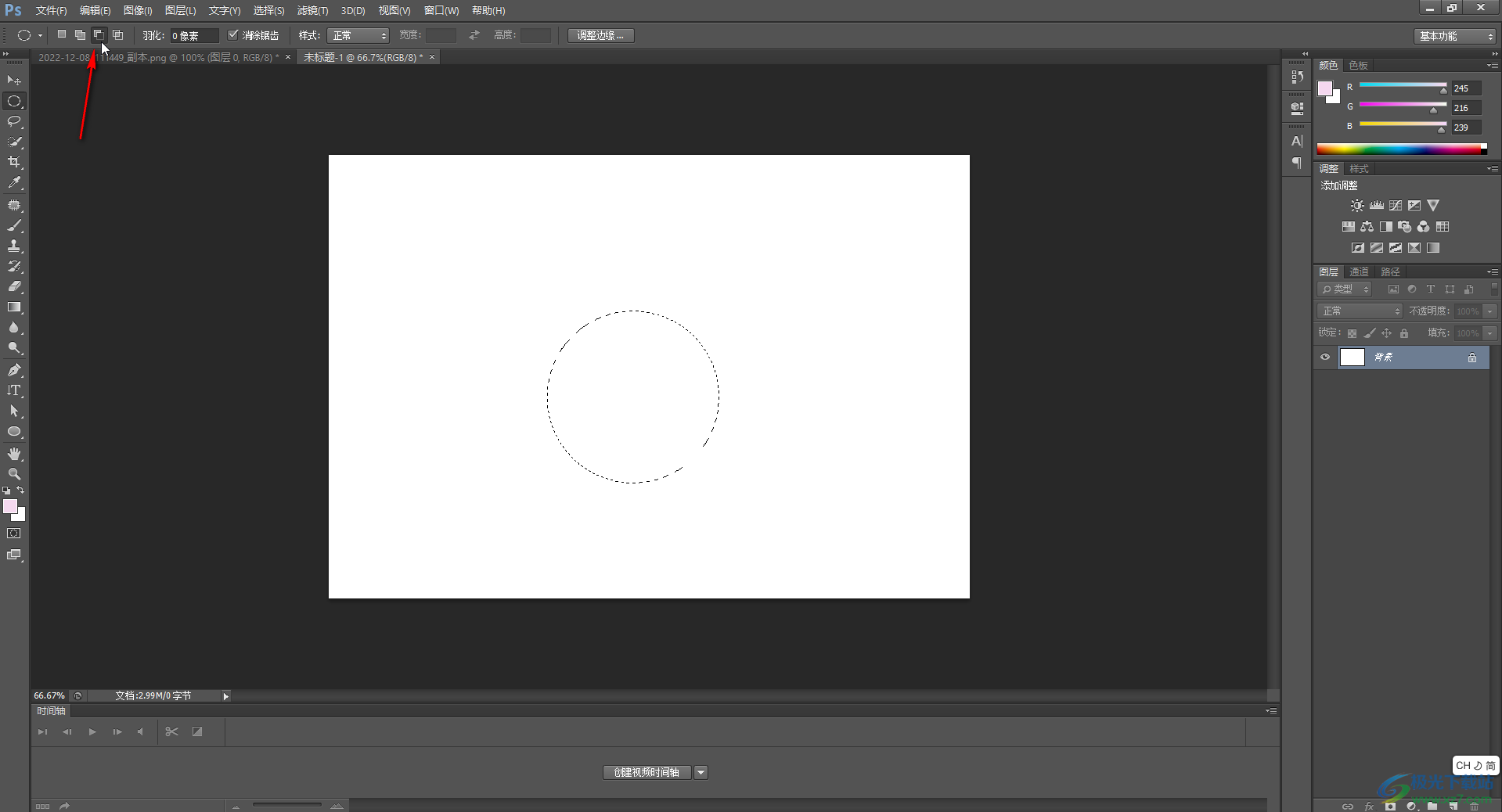
第五步:在界面左侧点击前景色图标后设置为想要的颜色,按Alt+delete键可以为圆环填充颜色,后续按Ctrl+D键可以取消虚线选区状态。
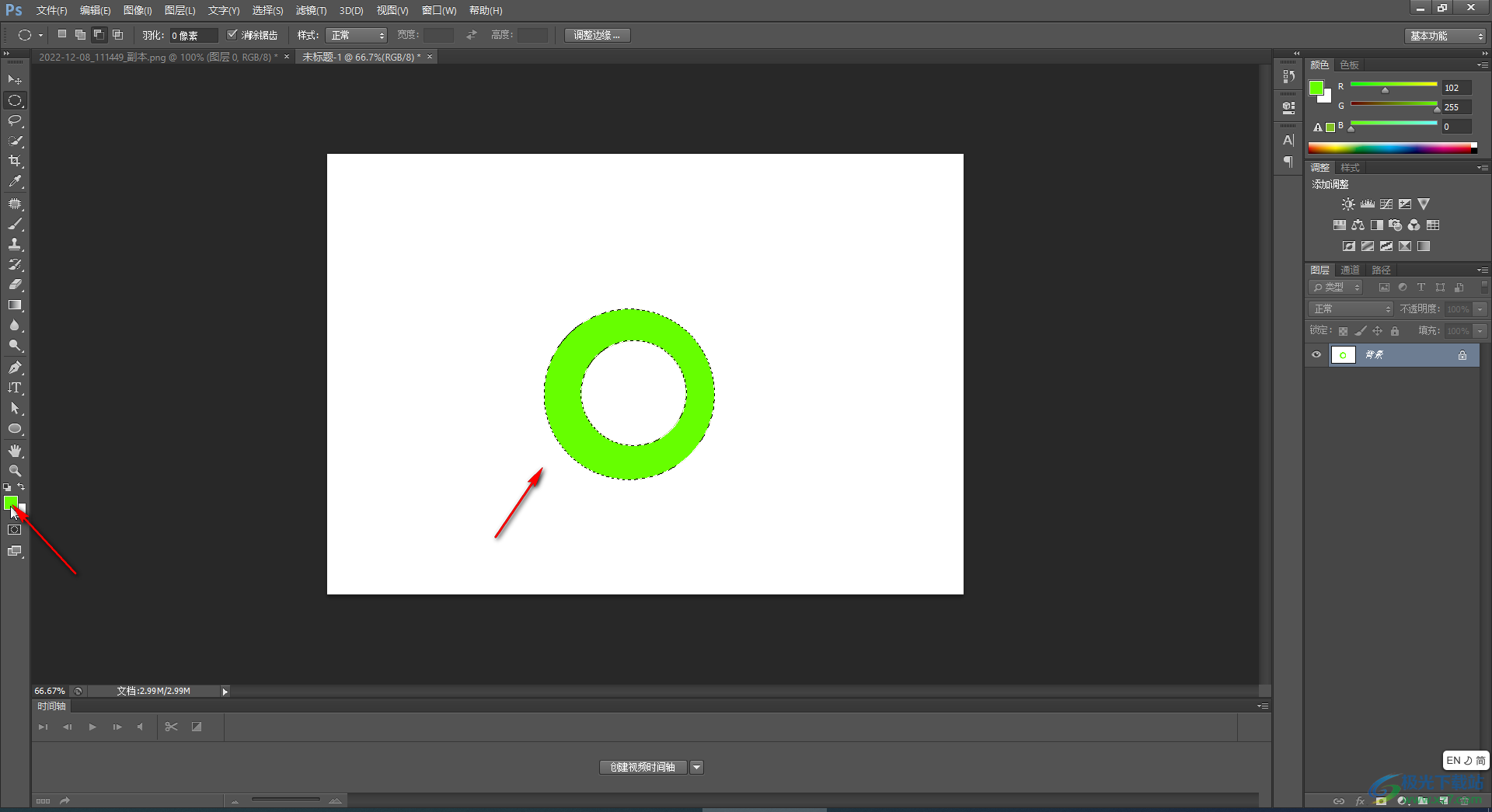
以上就是Adobe Photoshop中画空心圆环的方法教程的全部内容了。得到空心圆环后,我们也可以按shift+F5键,在打开的窗口中设置填充图案等等。
 AMDRyzen97950X安装教程:如何正确安装这款
AMDRyzen97950X安装教程:如何正确安装这款
AMDRyzen97950X是近年推出的高性能处理器,凭借其卓越的多线程能......
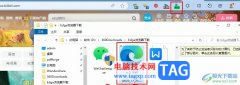 Edge浏览器把网页完整的保存到本地的方法
Edge浏览器把网页完整的保存到本地的方法
很多小伙伴在使用Edge浏览器的过程中都会有需要保存网页的情况......
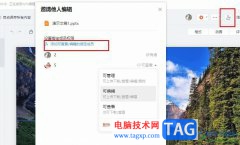 钉钉在幻灯片中添加协作者的方法
钉钉在幻灯片中添加协作者的方法
很多小伙伴在使用钉钉软件对演示文稿进行编辑的过程中经常会......
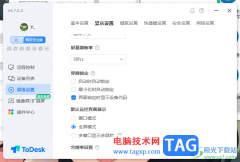 ToDesk设置界面锁定时显示设备代码的方法
ToDesk设置界面锁定时显示设备代码的方法
ToDesk远程控制软件是一款非常好用且操作比较方便的软件,大家......
 支付宝亲情账户有什么用?支付宝亲情账
支付宝亲情账户有什么用?支付宝亲情账
自从支付宝手机版进入9.0后,就有一个亲情账户功能。很多人都......
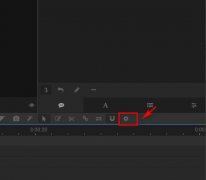
arctime怎么打开自动备份呢?最近有很多朋友在咨询小编这个问题,那么针对这个问题,小编就为大家带来了arctime打开自动备份方法,希望可以帮助到大家哦。...
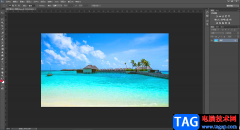
在AdobePhotoshop中进行图片的后期处理时,我们经常会需要在其中添加一些文字内容,比如有时候我们会需要插入一些中文文字,阿拉伯数字,英文字母等等内容。添加文字时我们还可以选择文字...

墨干编辑器是一款优秀的文字编辑处理工具,它不仅有着简洁的界面,而且用户使用起来也非常的便捷,并且墨干编辑器软件中有着许多的工具来帮助用户更加便利的使用,因此墨干编辑器深受...

相信有用户对小米手机有所了解,这款手机以超高的性能和低廉的价格被用户熟知,因此吸引了不少用户前来选择购买小米手机,当用户在使用这款手机时,还可以感受到其中的优势,让用户享...
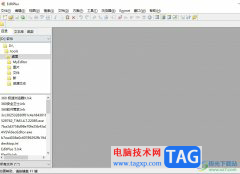
editplus是一款小巧但功能强大的可处理的文本、html以及程序语言的编辑器,它可以完全替代系统中的记事本来使用,而且它还为用户提供了语法高亮、自动换行、英文拼写检查等功能,能够有效...

在剪辑视频时必不可少地我们会需要编辑一下音频素材,比如我们可以添加一些背景音乐,添加一些背景音效,设置音频的音量大小,设置音频之间的过渡效果,设置音频过渡效果的持续时间等...

想必有很多朋友都很好奇剪映怎么将视频添加绿光扫描效果?那么感兴趣的朋友就赶快来看看小编带来的剪映将视频添加绿光扫描效果方法吧,希望通过本篇教程的学习,可以帮助到大家哦。...
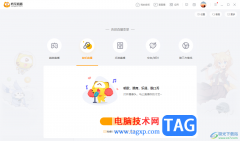
虎牙直播是大家经常用来进行直播的软件,在该软件中不仅可以进行查看别人的直播,也可以根据自己的喜欢进行直播设置,大家在进行直播的过程中,可能会想要将自己的直播间进行设置成加...
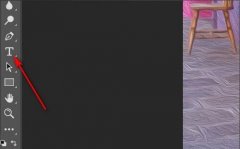
我们在使用ps2021的过程中,若想添加竖排文字,该怎么操作呢?在这里小编就和大家分享一下ps2021添加竖排文字的方法吧,感兴趣的朋友不要错过哦。...

作为一款专业的页面设计和出版软件,InDesign软件可以帮助用户创建各种排版设计,或是创作出不同类型的出版物,这些都是因为InDesign软件中的功能是很强大的,能够很好的满足用户的需求,...
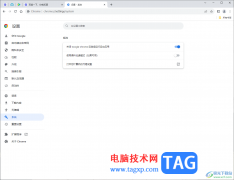
谷歌浏览器成为大家十分看重的浏览器,且访问网页的安全性是很好的,且兼容性也十分的不错,大家在使用的过程中想要添加代理服务器进行访问外网,那么在哪里添加代理呢,这种情况需要...

ps怎么设计精美喷溅背景图片呢,话说不少用户都在咨询这个问题呢?下面就来小编这里看下ps喷溅效果的做法步骤吧,需要的朋友可以参考下哦。...
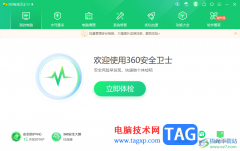
360安全卫士软件提供了多种清理功能和防护功能,在我们的电脑中有一个回收站功能,我们平时在电脑中删除的软件以及一些文件等,就会自动的备份到回收站中进行存放,如果你平时删除的文...

在各种视频中我们都会看到各种各样的特效效果,比如各种转场特效,各种模拟自然界的特效,如闪电特效等等。如果我们需要在Adobepremiere这款视频剪辑软件中为视频添加闪电特效,小伙伴们...
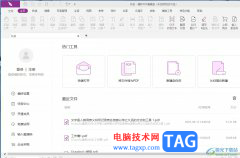
福昕pdf编辑器是一款功能十分强大的pdf文件编辑工具,它可以对pdf文本、pdf图片、pdf流程图进行修改、删除、添加等功能,界面友好直观,用户可以简单轻松上手使用,因此福昕pdf编辑器吸引了...